全面解析VLOOKUP函数的使用技巧与方法
在现代数据处理和信息管理中,Excel 脱颖而出,成为了专业人士不可或缺的工具。其中,VLOOKUP 函数因其强大的数据查找和提取功能,广泛应用于各个领域。本文将全面解析 VLOOKUP 函数的使用技巧与方法,帮助你在数据处理过程中更加高效地运用这一强大工具。
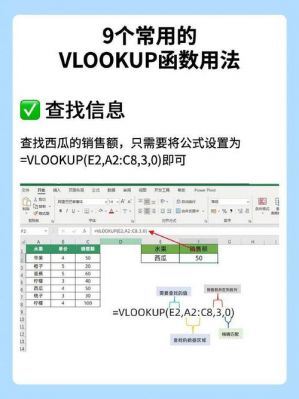
VLOOKUP 函数简介
VLOOKUP 是 "垂直查找" 的缩写,用于在 Excel 表格的第一列中查找特定值,并返回该行其他列的相应值。这一功能使得数据匹配、信息提取和报表生成变得更加简单高效。无论是在财务分析、市场研究,还是一般的数据整理中,VLOOKUP 都能发挥重要作用。
VLOOKUP 函数的使用方法
1. 函数语法
VLOOKUP 函数的基本语法为:
```
VLOOKUP(lookup_value, table_array, col_index_num, [range_lookup])
```
lookup_value: 需要在表格的首列中查找的值,它可以是文本、数字或引用的单元格。
table_array: 查找范围,必须包含你希望查找的值及要返回的数据。
col_index_num: 查询结果应返回的列号,从 1 开始计算。
[range_lookup]: 可选参数,指定查找方式。TRUE 为近似匹配,FALSE 为精确匹配。
2. 使用步骤解析
为确保你能够准确无误地使用 VLOOKUP,以下是具体的操作步骤:
确定查找值 lookup_value
你需要明确你希望查找的具体值,确保其存在于数据表的第一列中。例如,如果你正在查找某个产品的价格,查找值可能就是该产品的 ID 或名称。
选择查找范围 table_array
选择包含所有相关数据的范围。此范围应包括包含查找值的列以及你需要返回的值所在的列。例如,如果你的数据包含产品信息,从 A 列到 D 列都应包含在内,便于后续查找和提取相关信息。
确定返回值的列号 col_index_num
在选择的范围中,明确返回值的列号。例如,如果查找产品的 ID,并希望返回该产品的价格,且价格在选择范围中的第二列,则 col_index_num 应设置为 2。记住,列号是从选定范围的第一列开始计数的。
设置查找方式 [range_lookup]
根据你的需求,决定是否需要近似匹配。如果查找的是精确值,建议将此参数设置为 FALSE,以避免返回错误的值。如果你查找的是某个范围内的最接近值,则可以设置为 TRUE 或者忽略此参数。
输入函数并确认
在 Excel 的公式栏中输入你的 VLOOKUP 函数,例如:
```
VLOOKUP(A2, B1:D10, 3, FALSE)
```
按下 Enter 键,Excel 将返回找到的值,便于你进一步分析或使用。这一过程应该尽量做到简明扼要,以减少出错的机会。
VLOOKUP 函数的注意事项
在使用 VLOOKUP 函数时,有几个重要的注意事项需牢记:
1. 查找值必须存在于首列: 如果你查找的值不在指定范围的第一列中,VLOOKUP 函数将返回错误。
2. 确保返回值的列号正确: 如果 col_index_num 超出了所选范围的列数,函数结果将返回错误。因此,务必确认列号的准确性。
3. 大小写敏感性: VLOOKUP 是大小写敏感的,这意味着 "abc" 与 "ABC" 被视为不同的值,因此在输入查找值时要保持一致。
4. 近似与精确匹配: 在选择查找方式时,精确匹配会确保只返回完全匹配的项,而近似匹配虽可以查找最接近的值,但有时可能导致不准确的结果。因此根据具体需求选择适当的查找方式尤为重要。
高级技巧和应用
了解基础之后,可以进一步探索 VLOOKUP 的高级应用。比如,可以结合 IFERROR 函数处理查找失败的情况,避免返回的错误值影响其他数据分析或决策。例如:
```
IFERROR(VLOOKUP(A2, B1:D10, 3, FALSE), "未找到")
```
这样,当 VLOOKUP 查询失败时,结果将显示为 "未找到",避免了 Excel 出现的错误提示。
小结
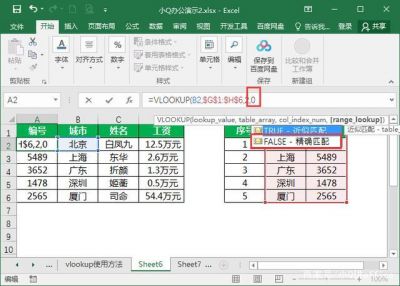
通过以上讨论,相信你对 VLOOKUP 函数的使用技巧与方法有了更为全面的了解。掌握 VLOOKUP 不仅能提升你的工作效率,还能让你在数据管理中游刃有余。建议在实践中多加练习,逐渐熟悉其灵活运用,以便在需要进行数据处理时能应对自如。无论是在工作上还是日常生活中,VLOOKUP 函数都将是你强有力的数据处理助手。
-

- 航海王壮志雄心:棒骨肉获取方法详解
- 游戏攻略|浏览0
- 发布时间:2024-12-27
-

- 古琴大师归龙潮阿律的独门秘籍,教你如何轻松掌握古琴技巧
- 游戏攻略|浏览0
- 发布时间:2024-09-30
-

- 仙剑世界易家故院转动魔方解谜攻略【完整攻略】
- 游戏攻略|浏览0
- 发布时间:2025-02-20
-

- 无尽梦回梦职级奖励领取方法介绍
- 游戏攻略|浏览0
- 发布时间:2024-12-08
-

- 密室逃脱影城之谜4第十一关攻略详解——如何顺利通关?
- 游戏攻略|浏览0
- 发布时间:2024-10-19
-

- 龙族卡塞尔之门最强SSR角色推荐
- 游戏攻略|浏览0
- 发布时间:2024-09-17
-

- 楔形石块在《黑暗之魂3》中的获取方法及任务介绍
- 游戏攻略|浏览0
- 发布时间:2024-06-10
-

- 《魔兽世界》赛季与怀旧服的区别:赛季服的改动解析
- 游戏攻略|浏览0
- 发布时间:2024-10-20
-

- 鸣潮祈池村攻略:声匣刷新位置与技能提升技巧
- 游戏攻略|浏览0
- 发布时间:2024-11-04
-

- 王者荣耀新英雄苍技能介绍【2022最新对比】
- 游戏攻略|浏览0
- 发布时间:2024-12-20
-

- 妄想山海北华念武器选择指南:最强武器推荐与测试结果
- 游戏攻略|浏览0
- 发布时间:2025-03-10
-

- 王者荣耀新版老夫子玩法攻略:技能搭配与团战技巧解析
- 游戏攻略|浏览0
- 发布时间:2025-03-10
-

- 王者荣耀大乔铭文搭配攻略:提升输出与生存能力的最佳选择
- 游戏攻略|浏览0
- 发布时间:2025-03-10
-

- 山兔角色解析:移动施法与团队护盾的完美结合
- 游戏攻略|浏览0
- 发布时间:2025-03-10
-

- DNF“翠绿之森称号”解析:环保意识与游戏乐趣的完美结合
- 游戏攻略|浏览0
- 发布时间:2025-03-10
-

- 鬼谷八荒炼妖壶收妖攻略:战斗与濒死收妖技巧揭秘
- 游戏攻略|浏览0
- 发布时间:2025-03-09
-

- 奥拉星手游装备秘境玩法详解:如何进入及攻略指南
- 游戏攻略|浏览0
- 发布时间:2025-03-08
-

- 剑与远征启程:伊露西卡最佳阵容搭配推荐
- 游戏攻略|浏览0
- 发布时间:2025-03-08
-

- 新月同行不知春技能详解:攻击力提升与护盾机制分析
- 游戏攻略|浏览0
- 发布时间:2025-03-08
-

- 逆水寒手游深谷遗碑奇遇攻略:触发、任务与奖励解析
- 游戏攻略|浏览0
- 发布时间:2025-03-08